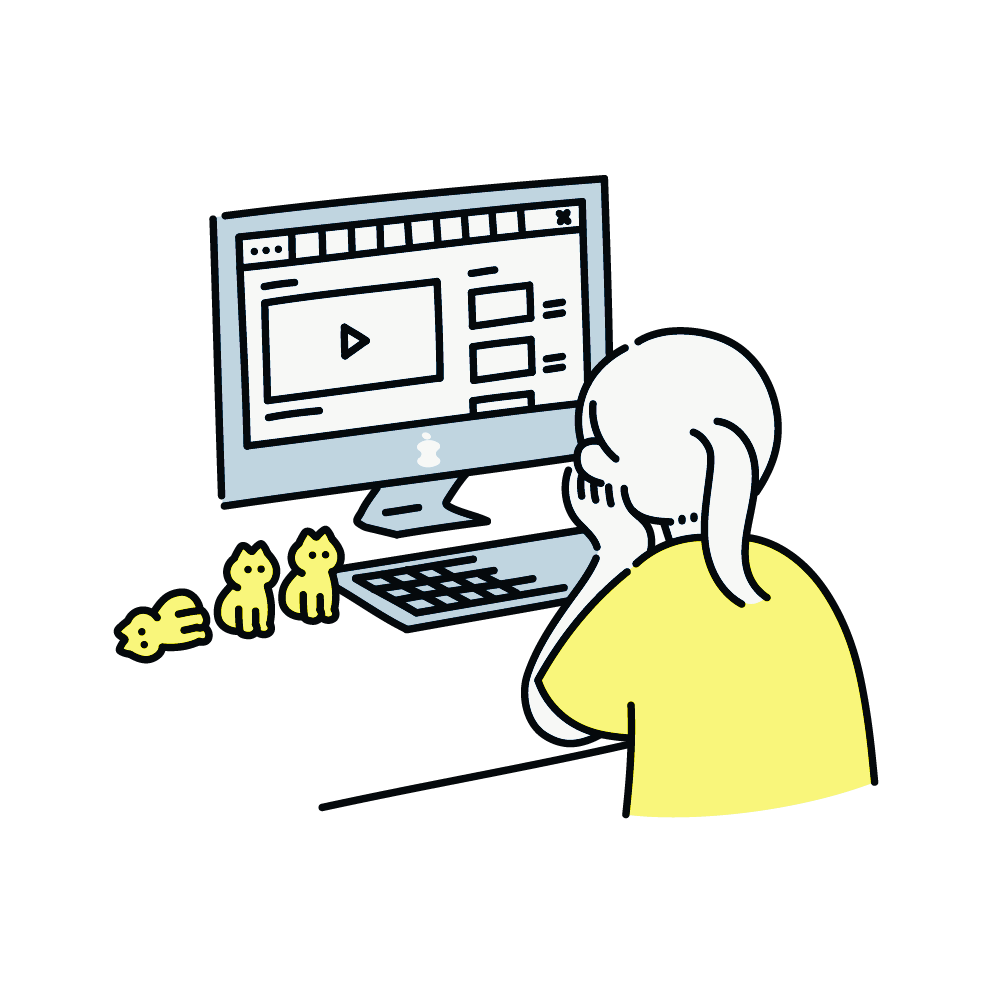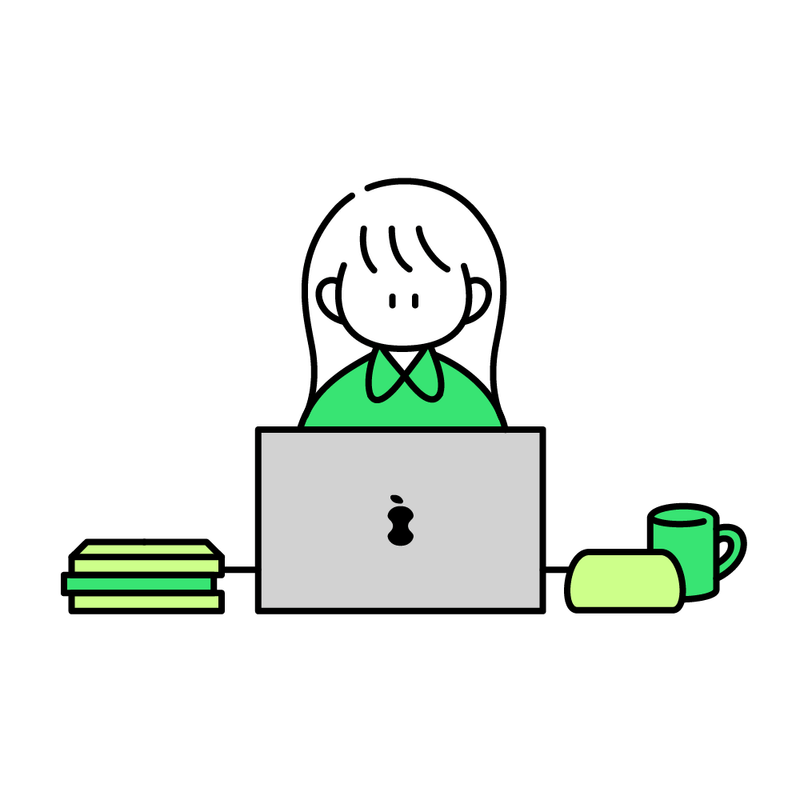
WordPressの初期設定5選|初心者でもわかる簡単ガイド
WordPressは、多くの人がウェブサイトを作成するために使用していますが、最初にしっかりと設定を行うことが重要です。
正しい初期設定を行うことで、サイトの安全性やパフォーマンスが向上し、運営もスムーズになります。
ここでは、初心者の方でも簡単にできるWordPressの初期設定5つをご紹介します。
1. サイトの基本情報を設定する|SEO対策にも有効
WordPressの初期設定の中で、まず最初に行いたいのは「サイトの基本情報」の設定です。
これには、サイトタイトルやキャッチフレーズ、URLの形式などが含まれます。
例えば、WordPressの管理画面の「設定」→「一般」から、これらの情報を入力することができます。
具体的には、次の点に注意しましょう。
- サイトタイトル:検索エンジンに表示されるため、内容がわかりやすく、キーワードを含めたものにします。 たとえば、「山田のパン屋|焼き立てパンが自慢」など、具体的なサービス内容やキーワードを入れると効果的です。
- キャッチフレーズ:この部分も検索結果に表示されることが多いので、シンプルで魅力的なフレーズにしましょう。
- タイムゾーンや言語設定:これを日本時間に設定しておくと、投稿時刻などが正確に表示されます。
正しい基本設定は、SEO対策にも効果的です。
検索エンジンがサイトをより適切に評価するため、最初に必ず行いましょう。
2. パーマリンク設定を最適化する|わかりやすいURLがカギ
次に重要なのは、パーマリンクの設定です。
パーマリンクとは、各ページや投稿に割り当てられるURLのことを指します。
初期状態のままだと数字や記号が混じった複雑なURLになりますが、
これをユーザーにも検索エンジンにも理解しやすい形式に変更する必要があります。
WordPressの管理画面から「設定」→「パーマリンク設定」に進み、URLの形式を選びます。
おすすめは「投稿名」の形式です。例えば、記事タイトルが「美味しいパンの作り方」なら、
URLがexample.com/美味しいパンの作り方/のようにわかりやすくなります。
- 具体例:「ドメイン名/投稿名」の形式にすることで、訪問者もどのページにアクセスしているかすぐに理解できます。
- 検索エンジン対策:わかりやすいURLは、SEOにプラスの影響を与えます。 シンプルでキーワードを含んだURLにすることで、検索結果でのクリック率が上がることが期待されます。
3. セキュリティ対策を施す|サイトを守る基本設定
WordPressサイトを運営するうえで、セキュリティの設定も非常に大切です。
初期設定の段階でこれを行っておかないと、不正アクセスやサイトの乗っ取りなどのリスクが高まります。
- 管理者アカウント名の変更:デフォルトでは「admin」という名前が管理者アカウントに設定されていますが、これを変更することが大切です。悪意のある攻撃者は、一般的な管理者名を狙って攻撃するためです。
- ログイン試行回数の制限:不正ログインを防ぐために、ログイン試行回数を制限するプラグインを導入します。例えば、5回以上間違えるとアカウントが一時的にロックされる設定が推奨されます。
- セキュリティプラグインの導入:「Wordfence」や「Sucuri」などのセキュリティプラグインを導入することで、サイトの安全性が大幅に向上します。
これらのセキュリティ対策を行うことで、サイトを守りながら安心して運営を続けることができます。
4. バックアップを設定する|データの損失を防ぐために必須
WordPressを運営する際、万が一のトラブルに備えて定期的なバックアップを行うことは非常に重要です。
これを怠ると、サイトが壊れた場合やデータが消えてしまった際に復旧ができなくなります。
- 具体例:定期的にバックアップを自動で行うプラグインを使うのが効果的です。 例えば、「UpdraftPlus」というプラグインを導入すれば、データをクラウドに保存することができ、万が一の時でも簡単に復元可能です。
- 保存先の選択:バックアップはローカル(自分のパソコン)だけでなく、 Google DriveやDropboxなどの外部ストレージにも保存しておくとより安全です。
データが消失するリスクを減らすためにも、バックアップ設定を最初に行うことが推奨されます。
5. テーマとプラグインの選定|サイトの機能とデザインを最適化
最後に、WordPressで使用するテーマとプラグインの選定も重要な初期設定の一つです。
これにより、サイトのデザインや機能性が大きく変わります。
- テーマの選定:テーマとは、サイト全体のデザインやレイアウトを決めるものです。 軽量でSEOに強いテーマを選ぶことが推奨されます。 例えば、「Astra」や「GeneratePress」はシンプルでありながらカスタマイズ性が高く、初心者にも扱いやすいテーマです。
- プラグインの導入:プラグインは、サイトに機能を追加するためのツールです。 例えば、SEO対策には「Yoast SEO」、サイトのスピードを向上させるには「WP Super Cache」など、 目的に応じたプラグインを導入することが大切です。
テーマとプラグインを正しく選ぶことで、訪問者にとって魅力的で使いやすいサイトを構築することができます。
これらの5つの初期設定をしっかり行うことで、WordPressサイトを安全かつ効率的に運営することができます。
初めての方でも、これらの設定をすることで安心してサイトを管理できるようになるでしょう。